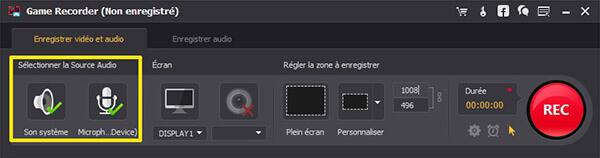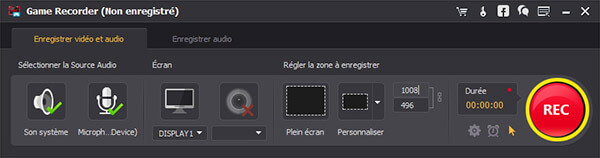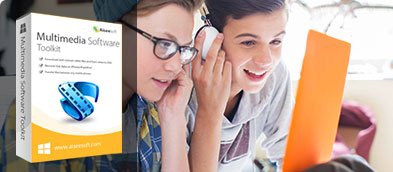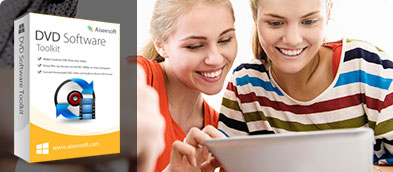Comment Game Recorder fonctionne-t-il ? Ce logiciel de capture des jeux est hautement compatible avec Windows 10/8/7/XP. Lorsque vous jouez des jeux sur PC ou des sites, cette application Game Recorder flexible peut les enregistrer sur PC sans influence sur la vitesse du fonctionnement de votre jeu.
Téléchargez gratuitement ce meilleur logiciel d'enregistrement sur l'ordinateur Windows et essayez d'enregistrer une astuce des jeux impressionnants ! Suivez cet article et trouvez de plus sur comment enregistrer des jeux PC ou jeux flash.
Étapes d'enregistrer des jeux sur PC
1. Installer Aiseesoft Game Recorder
Téléchargez gratuitement, installez et exécutez ce programme sur votre ordinateur avec quelques clics, choisissez Screen Recorder pour enregistrer les jeux vidéo.
2. Choisir la zone à enregistrer sur l'écran
Passez à l'interface des jeux, et sélectionnez la zone à capturer avec Game Recorder comme vous voulez. Avec ce logiciel, vous pouvez sélectionner le plein écran ou une zone d'enregistrement selon votre besoin.
3. Régler la source audio
Vous avez peut-être besoin d'enregistrer la source audio du système de l'ordinateur ou du microphone. Vous pouvez aussi choisir toutes les deux.
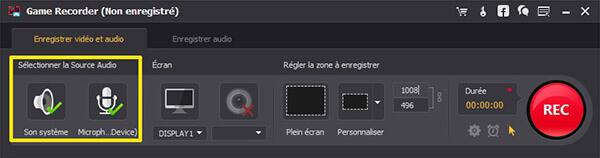
4. Personnaliser les paramètres d'enregistrement
Cliquez sur "Préférences" sous "Durée", dans la fenêtre pop-up, vous pouvez personnaliser les paramètres d'enregistrement librement. Pour les paramètres "Général", vous pouvez choisir le dossier de destination pour les vidéos des jeux de sortie et les captures d'image. Par ailleurs, vous êtes capable de commuter la langue d'interface parmi français, anglais, allemand et japonais. Vous pouvez aussi faire vérifier la mise à jour automatiquement au logiciel.
Pour les raccourcis de clavier, vous pouvez les définir pour "Commencer/Terminer la Capture", "Suspendre/Reprendre la Capture" et "Prendre une capture d'écran" pour contrôler le processus d'enregistrement. Pour les paramètres vidéo/audio, vous pouvez personnaliser le format vidéo de sortie (WMV et MP4), l'encodage vidéo, la qualité et la cadence de diffusion. Pour les paramètres audio, vous pouvez modifier l'encodage pour le son système, le format audio, l'encodage pour le microphone et le format audio (MP3/WMA/AAC/M4A).
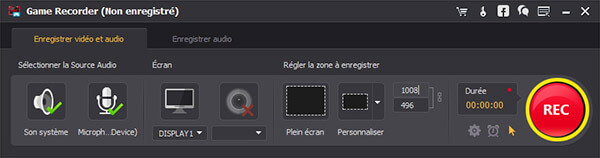
5. Enregistrer les astuces des jeux avec Game Recorder
Cliquez sur le bouton "REC" au bas à droite sur l'interface du programme. En plus, ce programme d'enregistrement peut aussi vous aider à enregistrer une visioconférence ou enregistrer une conversion Skype.
Maintenant, vous avez complété l'enregistrement des jeux sur PC avec Aiseesoft Game Recorder. Si vous voulez améliorer ou convertir la vidéo de sortie, on vous recommande un logiciel de compagne du Game Recorder - Convertisseur Vidéo Ultime.